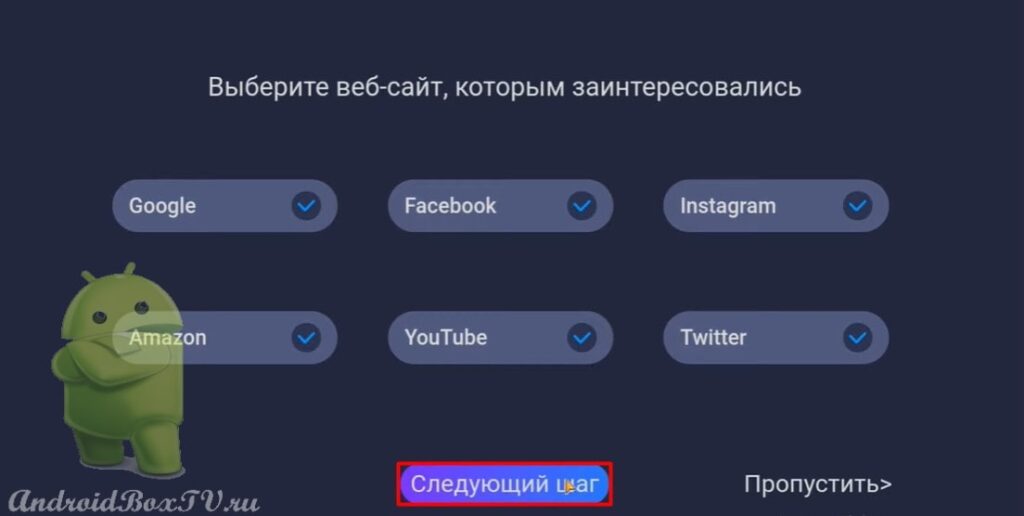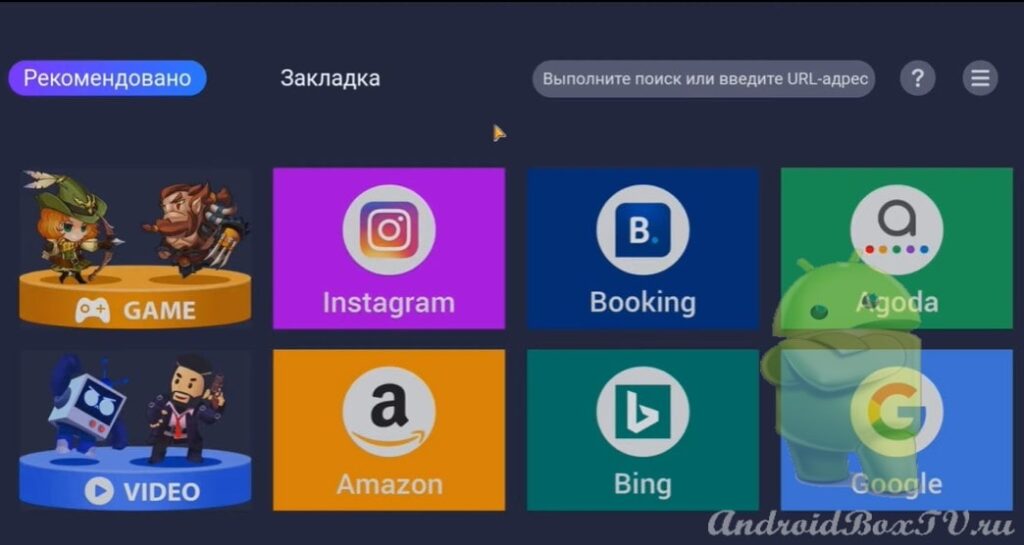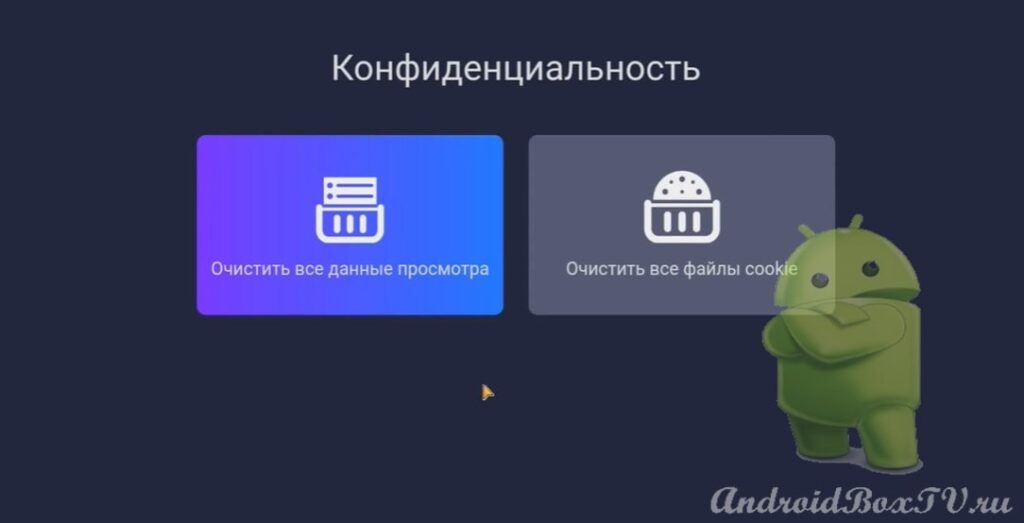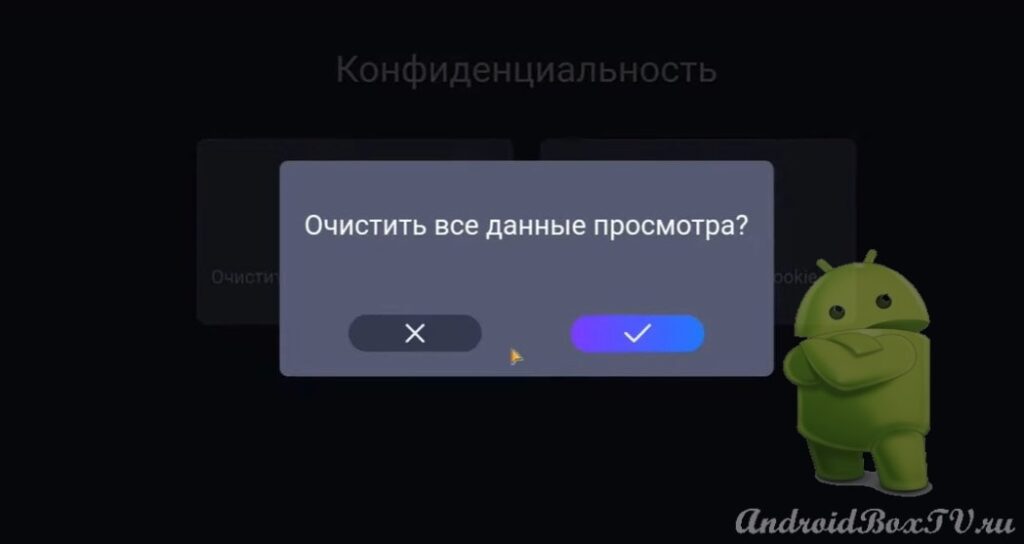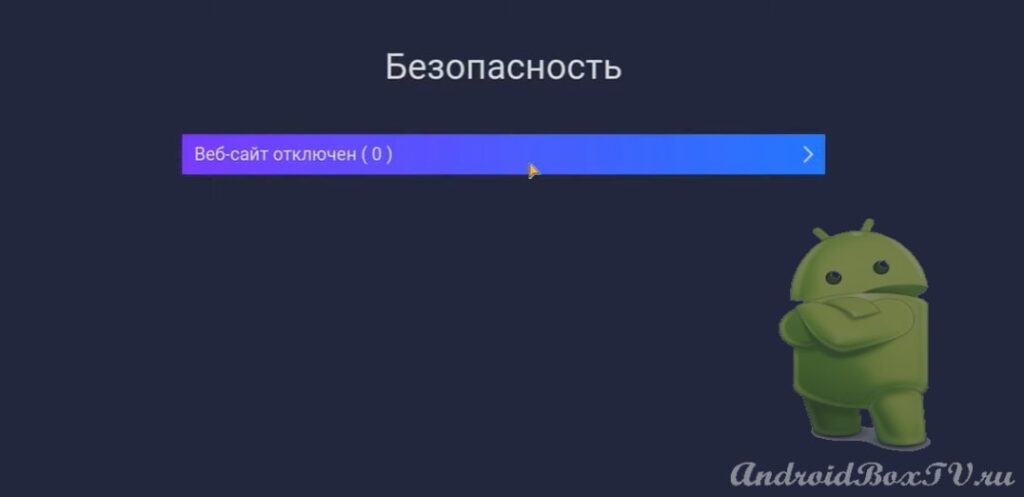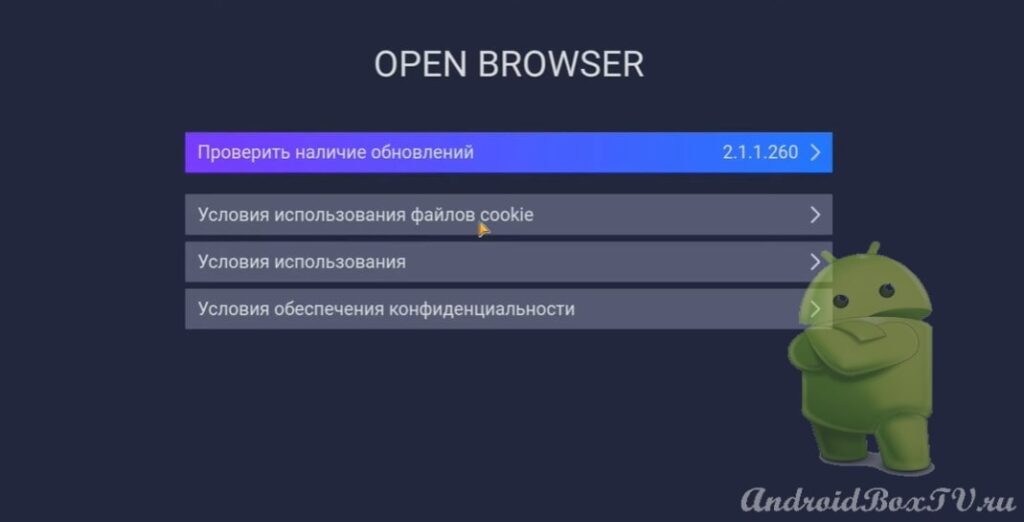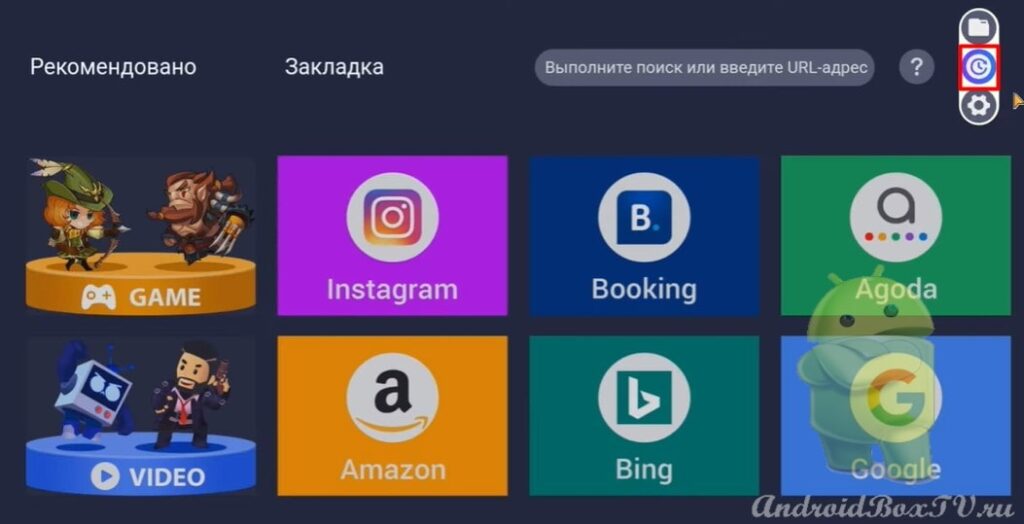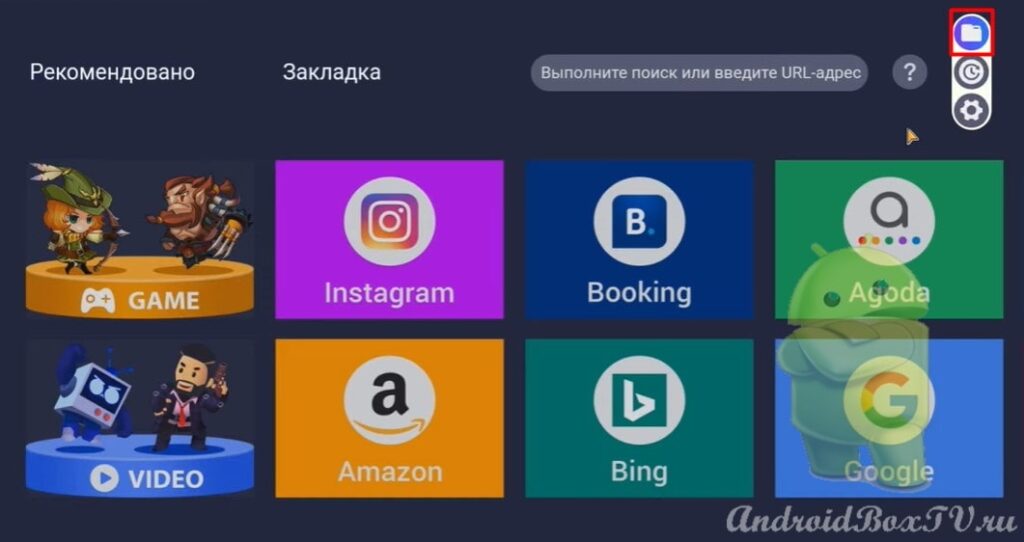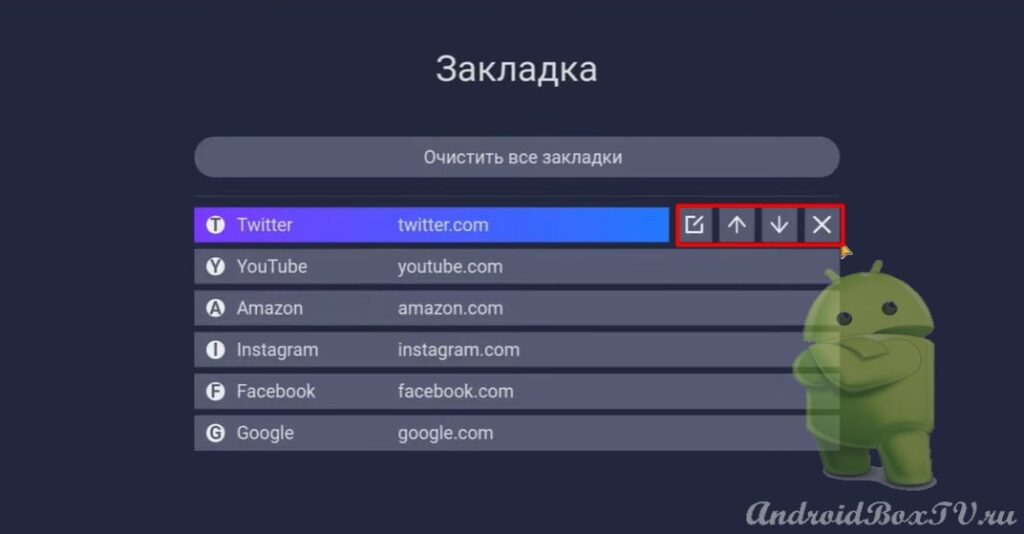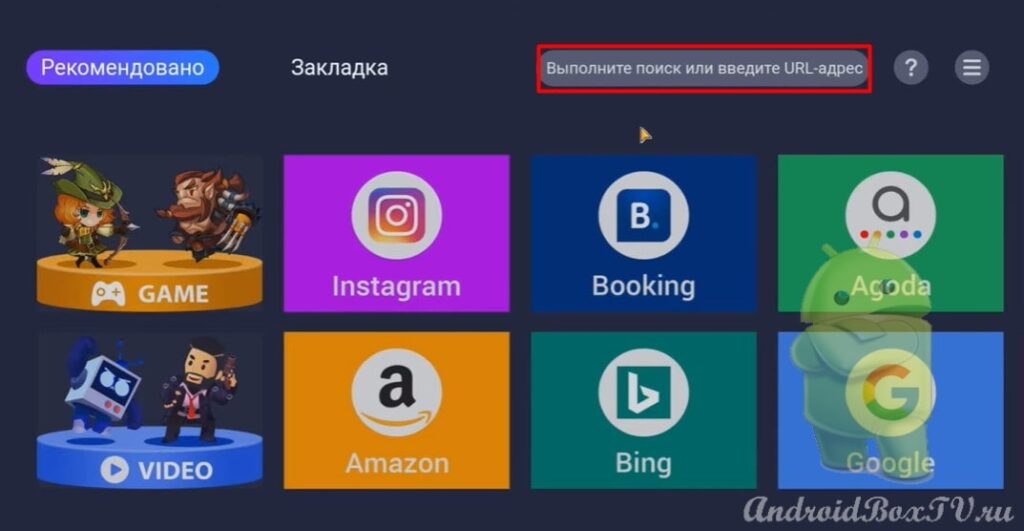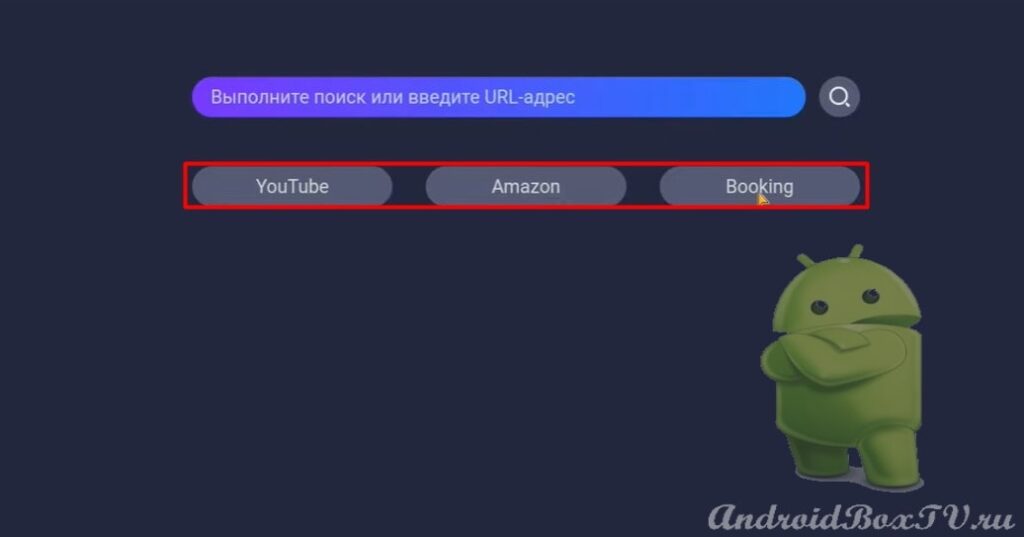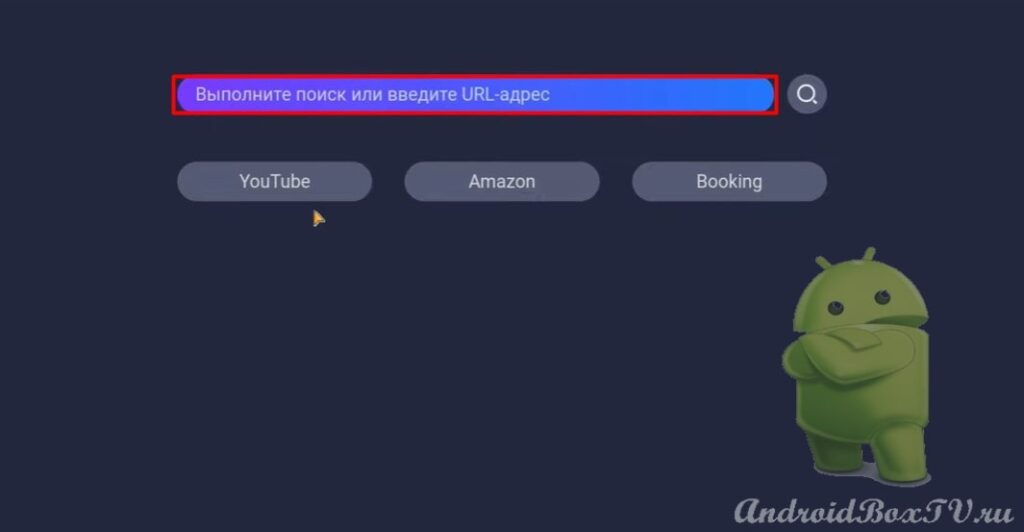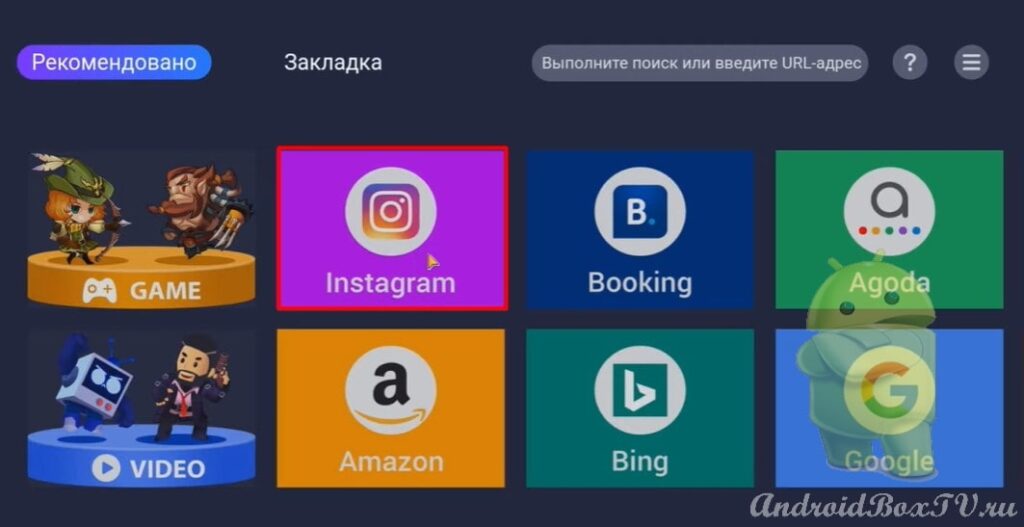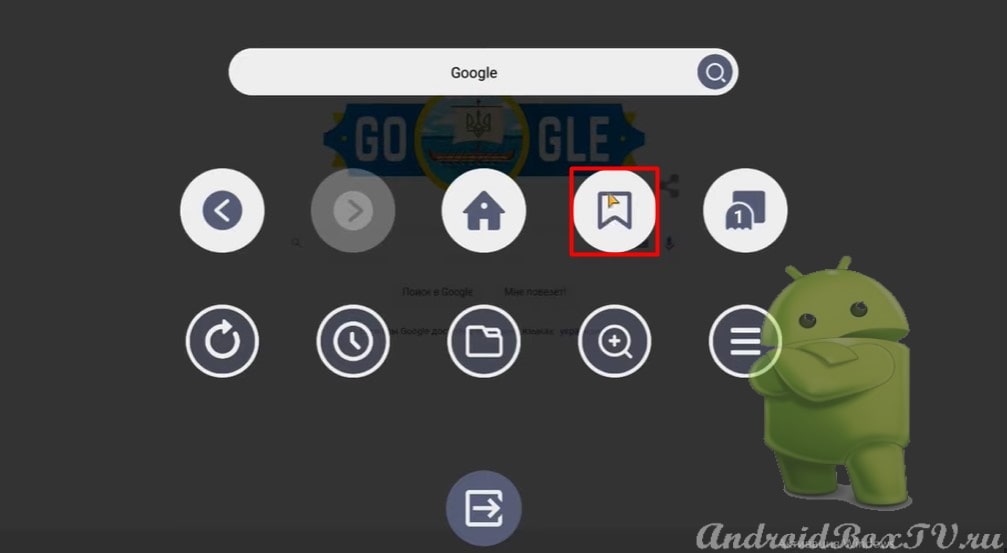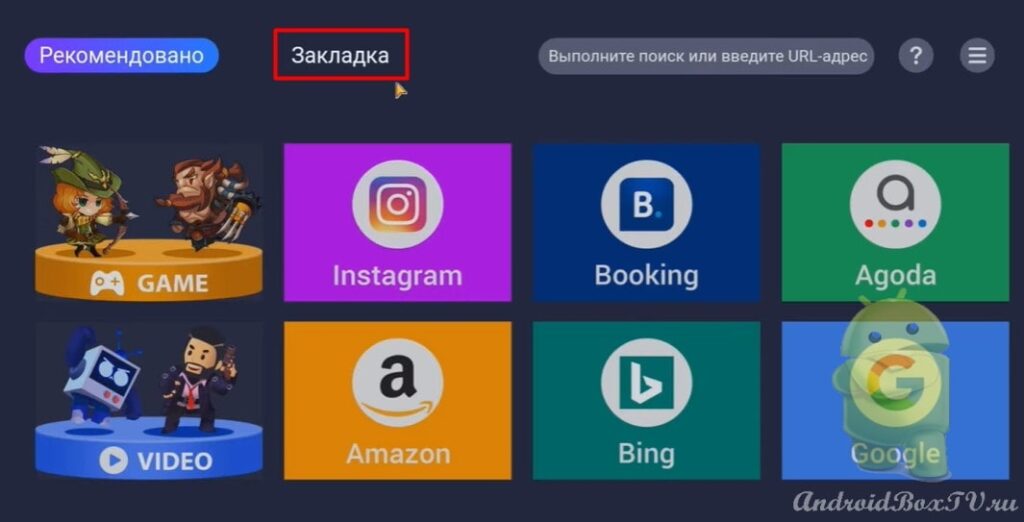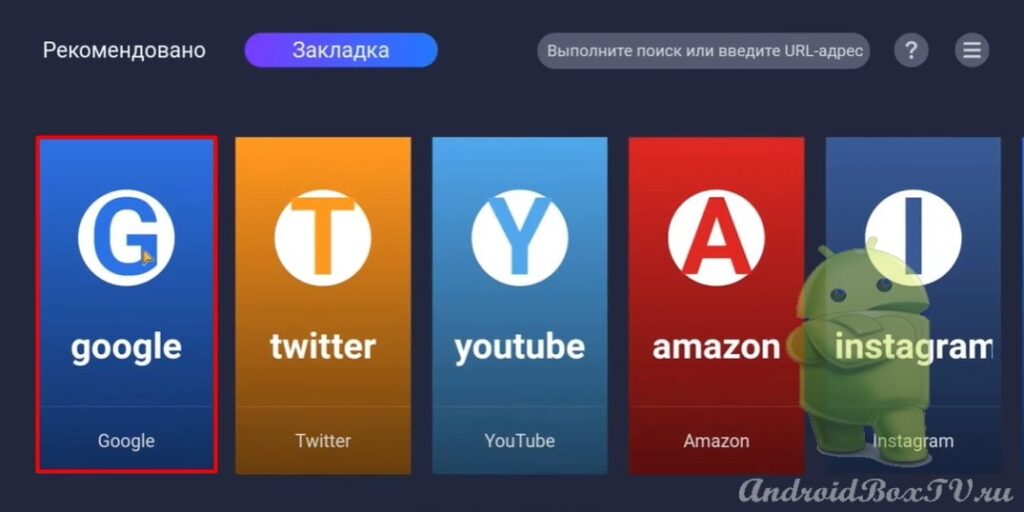У цій статті розглянемо Open Browser . Користувачі Android TV Box рано чи пізно можуть зіткнутися з тим, що на даних пристроях відсутні звичайні браузери. Вирішити цю проблему допоможе програма Open Browser .
Посилання на APK-файл для встановлення – https://t.me/AndroidBoxTv_ua/4 .
Спочатку потрібно вибрати веб-сайт, яким ви зацікавилися. Ставимо галочки і переходимо до наступного кроку:
Відкривається головний екран програми:
У даного браузера для смарт ТВ є повна підтримка Android TV , підтримка пульта, мишок та клавіатур. Розглянемо цей додаток докладніше.
Розділ Налаштування має три параметри:
- "Конфіденційність";
- "Безпека";
- "Про програму".

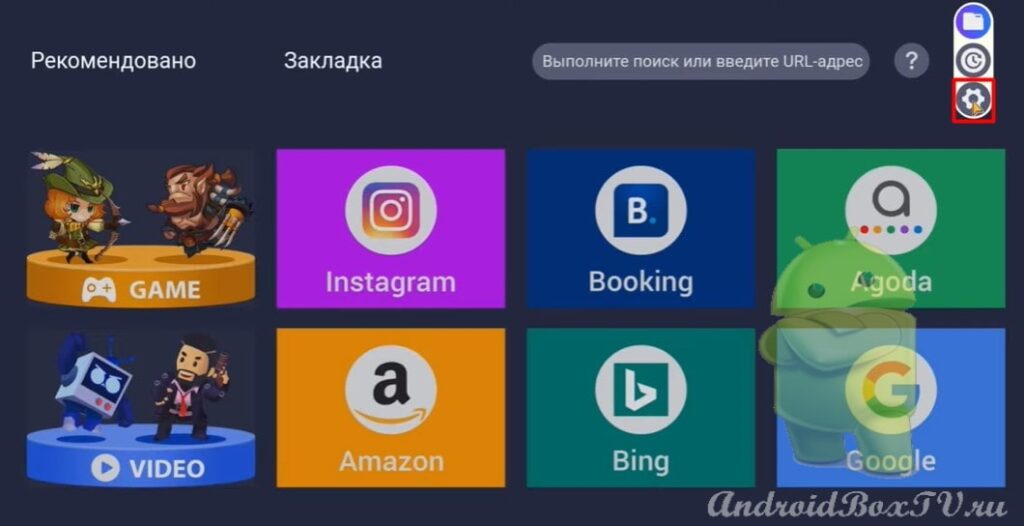 Першим пунктом виступає « Конфіденційність ». Тут можна очистити всі дані перегляду, всю інформацію, яку ми переглядали. Також можна очистити всі файли cookie :
Першим пунктом виступає « Конфіденційність ». Тут можна очистити всі дані перегляду, всю інформацію, яку ми переглядали. Також можна очистити всі файли cookie :
Другим пунктом виступає « Безпека ». Веб-сайт вимкнено. У цьому пункті будуть відображатися сайти, які ми надаємо доступ до нашої інформації:
Третім пунктом виступає « Про програму ». Тут можна перевірити наявність оновлень та інше:
Також в налаштуваннях андроїд бокс можна очистити історію сайтів, які відвідували:
Можна очистити всі закладки:
У цьому браузері своєрідно реалізована функція пошуку. При натисканні на рядок пошуку відображаються вже три готові сайти, в рамках яких ми можемо вести пошук. Тобто ми можемо провести пошук на YouTube , Amazon та Booking . Якщо ми вибираємо YouTube , то відповідно відкривається YouTube , на якому ми можемо продовжувати пошук:
Для того, щоб здійснити основний пошук, необхідно ввести потрібну фразу або слово у поле для пошукового запиту:
Також, якщо ми цікавитимемося якимись ігровими новинками, якщо ми переглядатимемо якісь відео новинки, то надалі браузер буде рекомендувати нам тільки те, що ми шукаємо. Подивимося це з прикладу. Відкриваємо Instagram:
У нас з'являється своєрідне меню управління, в якому ми можемо:
- Повернутися на сторінку "назад - вперед";
- Повернутися додому";
- Додати в закладки";
- Швидкий доступ до закладок та журналів;
- Керувати розміром шрифту, масштабом сторінки.
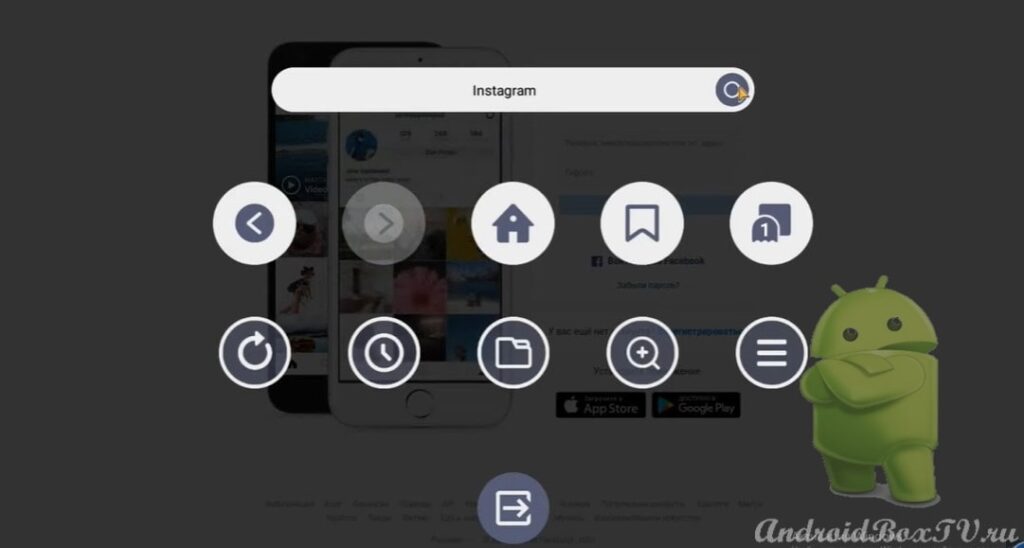 Також можна як розтягнути, так і стиснути картинку за допомогою кнопки зі стрілками:
Також можна як розтягнути, так і стиснути картинку за допомогою кнопки зі стрілками:
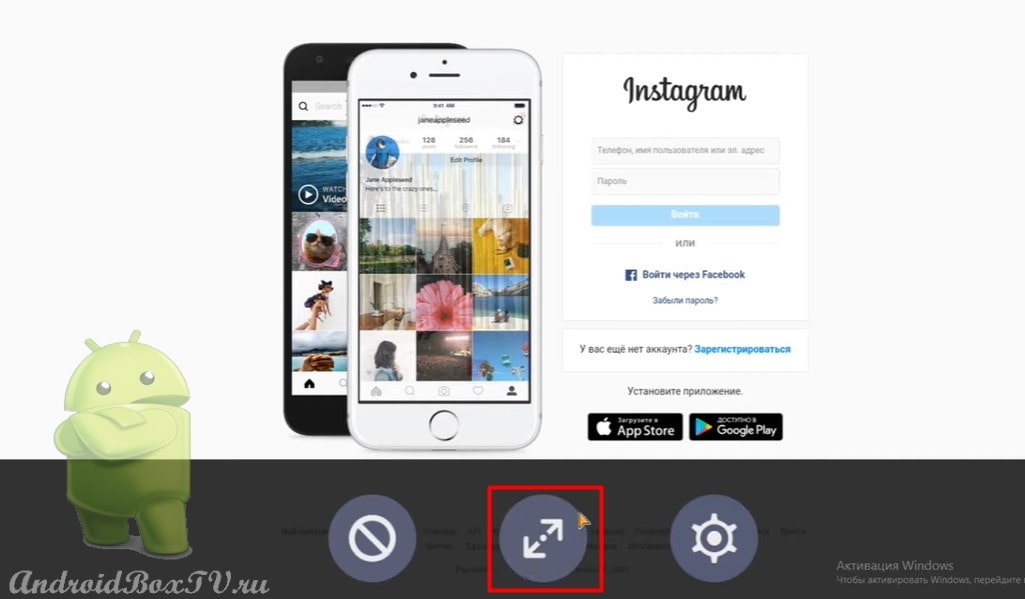 Розглянемо, як додати якийсь сайт до закладок. Для цього переходимо на потрібний сайт, з'являється панель управління. Натискаємо на значок «Закладки»:
Розглянемо, як додати якийсь сайт до закладок. Для цього переходимо на потрібний сайт, з'являється панель управління. Натискаємо на значок «Закладки»:
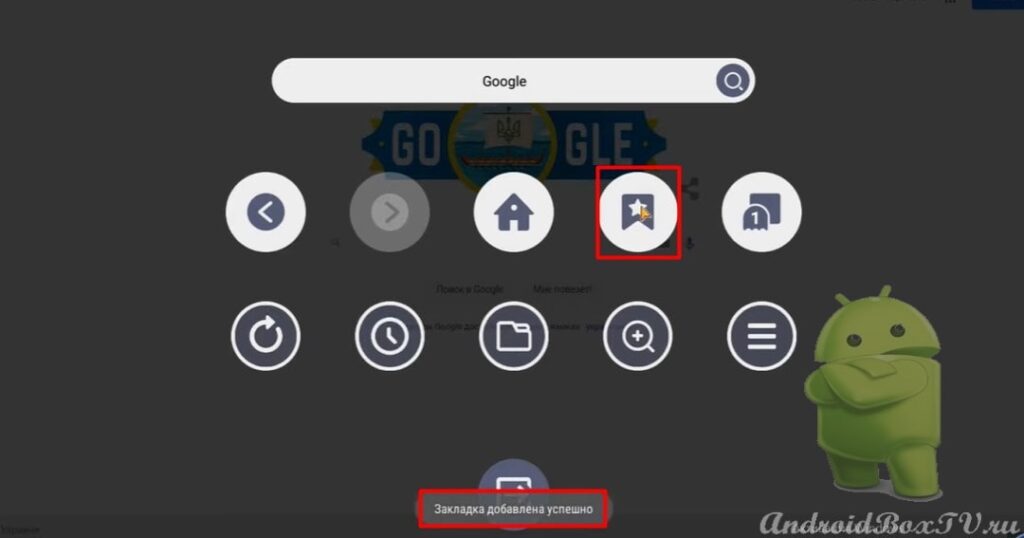 Повертаємось на головний екран. Переходимо до «Закладок» і бачимо, що вже доданий пункт із сайтом, який ми додали:
Повертаємось на головний екран. Переходимо до «Закладок» і бачимо, що вже доданий пункт із сайтом, який ми додали:
Запис сподобався? Ознайомтеся з іншими статтями рубрики “Перше знайомство” тут.
Відео-версія цієї інформації доступна на каналі наших партнерів у YouTube тут
PS Підтримка сайту за посиланням 😉